7 etapas para aumentar a segurança do seu Mac – Guia para proteger o Mac OS
Publicados: 2019-02-13O Mac OS tem a reputação de ser um sistema operacional muito seguro e robusto, especialmente em comparação com os gostos do Windows. No entanto, o Mac se tornou muito popular nos últimos tempos e a reputação de inexpugnabilidade pode não ser mais tão verdadeira. Como tal, se você possui um Mac, é mais importante do que nunca estar atento ao seu computador do que nunca.
Isso é especialmente verdade para um novo computador, onde definir as configurações de segurança pode ser uma tarefa bastante complexa, com toneladas de atividades não habilitadas por padrão ou ocultas nos bastidores.
Com a ameaça de perda de dados para hackers para usuários de Mac em ascensão, existem três vias principais pelas quais seu computador pode se tornar vulnerável.
3 principais avenidas através das quais seu computador pode se tornar vulnerável
- Por e-mail .
- Na internet
- De alguém com acesso direto ao Mac .
No entanto, ao tomar medidas para fortalecer a privacidade e a segurança do seu computador, você pode minimizar o risco de perda de dados para pessoas não autorizadas. A seguir estão sete das etapas mais importantes a serem seguidas para proteger seu Mac.
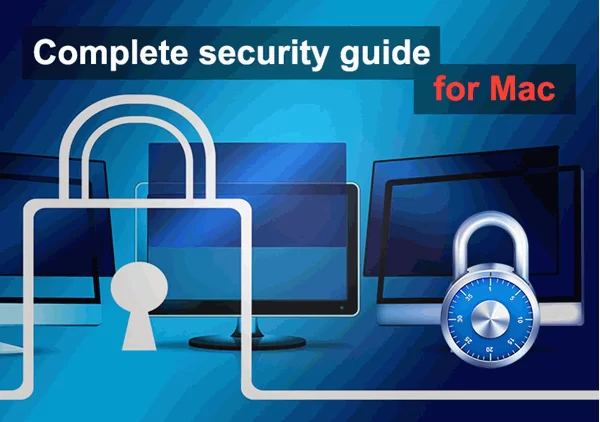
7 passos para melhorar a segurança do seu Mac
- Bloqueie seu Mac
A primeira e mais importante coisa que você precisa fazer ao adquirir seu novo Mac é bloqueá-lo para evitar acesso não autorizado.
– Configurar Senhas: Se você não configurou sua senha, você precisa definir a senha ou se já tiver uma senha, altere-a para algo impossível de adivinhar. Se você normalmente trabalha em um espaço público, como um café ou um escritório movimentado, também deve especificar uma senha que deve ser inserida quando o computador entrar no modo de suspensão ou ativar o protetor de tela. A coisa boa sobre essa configuração é que você também pode definir a duração de tempo que deve passar após o protetor de tela ser ativado antes que a senha seja necessária.
– Desative o login automático: quando você obtém seu novo Mac ou instala um novo OS X, ele normalmente terá uma conta de usuário padrão que faz login automaticamente na inicialização. Isso pode ser perfeitamente seguro se você usar apenas o viajante em casa, mas se você viajar com o Mac, isso representa um grande risco. Com o login automático, qualquer pessoa pode entrar no seu computador e ter acesso aos seus arquivos. Como tal, você precisa alterar as configurações e confirmar que o OS X solicita uma senha ao inicializar.
- Ativar o firewall bidirecional
O Mac vem com um firewall embutido que oferece proteção de entrada e saída. Dada a crescente ameaça de ataques direcionados e novos malwares, a melhor defesa é ter várias camadas de proteção.
Se por acaso algum malware entrar em seu computador, a melhor maneira de evitar que ele se conecte à Internet e transmita seus dados para um hacker é ter proteção de saída de um firewall. De uma perspectiva antimalware, talvez não haja nada mais importante para um sistema de firewall bidirecional do que a proteção de firewall de saída. Com a proteção de saída ativada, ele sempre informará se houver algum software baixado tentando se conectar à Internet quando não deveria.
Por outro lado, o firewall de entrada impedirá que quaisquer programas e aplicativos instalados recebam conexões de entrada da Internet sem a devida autorização. Ao fazer isso, você bloqueia o acesso ao seu computador para evitar que quaisquer dados vazem.
- Corrija seu Mac regularmente
A Apple está sempre lançando patches de desempenho e segurança para o Mac OS. Você precisa baixar e instalar todas essas atualizações para manter seu Mac protegido contra vulnerabilidades que os hackers podem aproveitar.
Felizmente, verificar se há atualizações e instalá-las no Mac é bastante fácil, pois tudo o que você precisa fazer é iniciar a Ferramenta de Atualização de Software. Contanto que você tenha internet, o computador verificará se há novos patches e atualizações necessários para o seu computador. Se não quiser verificar as atualizações manualmente, você pode configurar o Mac para verificar, baixar e instalar automaticamente as atualizações quando estiverem disponíveis.

- Aplicar uma senha de firmware
A maioria dos novos Macs vem com a criptografia FileVault habilitada por padrão para que o disco de inicialização seja criptografado e impossível para qualquer pessoa sem a senha do usuário para acessar.
No entanto, uma pessoa experiente em tecnologia com um cartão de memória USB ainda pode limpar os dados do seu computador reinstalando o macOS/OS X ou inicializando-o a partir do cartão de memória. A melhor maneira de evitar esse cenário é aplicando uma senha de firmware.
O prompt de senha do firmware será ativado sempre que alguém tentar inicializar o computador no Console de recuperação ou por meio de um pendrive. Como você é o único com a senha do firmware, seus dados estarão relativamente seguros se o computador cair em mãos erradas.
No entanto, você precisa ter cuidado com as senhas de firmware e não esquecê-las, pois você pode simplesmente se trancar fora do computador e entrar em contato com a Apple para obter assistência.
- Modificar configurações de compartilhamento
Seu Mac pode compartilhar arquivos com outros Macs e diversos outros dispositivos, como impressoras e dispositivos Bluetooth. Eles também podem compartilhar telas e ter login e gerenciamento remotos, o que pode abrir a porta para a introdução de malware ou roubo de dados.
Embora a maioria dos compartilhamentos e conexões precisem de uma senha, a janela que você abriu pode ter uma falha que pode tornar seu Mac não tão seguro quanto você pensa. Se um hacker conseguir uma vulnerabilidade em qualquer um dos seus dispositivos de compartilhamento, você poderá obter todo tipo de malware e vírus em seu computador. Como tal, é sempre aconselhável desabilitar qualquer dispositivo de compartilhamento que você não esteja usando para se proteger de ameaças.
- Verificar malware
Embora não estejamos nem perto da onda de malware que atinge os PCs com Windows, o Mac ainda recebe seu quinhão de malware. No entanto, com ataques de phishing e malware independente de plataforma se tornando mais comuns, você precisa proteger seu computador contra ameaças cada vez maiores.
A primeira linha de defesa para um Mac é habilitar o Xprotect embutido, uma poderosa ferramenta anti-malware que verifica em quarentena todos os arquivos baixados da Internet e avisa quando você pretende instalar programas potencialmente perigosos.
Você também pode usar outro software antivírus, como o antivírus Bitdefender, que verifica seus arquivos em busca de qualquer malware. A melhor coisa sobre esses aplicativos é que, ao contrário dos aplicativos anti-malware do Windows, eles não diminuem a velocidade do seu sistema instalando o software de monitoramento do sistema.
Também é recomendável instalar uma VPN no seu Mac. Você pode listar no Google as VPNs Mac recomendadas.
- Usar Encontrar meu Mac
Ao contrário das outras dicas da lista, esta é destinada aos ladrões de Mac da velha escola que preferem pegar e correr. Felizmente, o Mac vem com uma configuração que possibilita localizar seu Mac perdido ou roubado usando GPS e, se possível, bloqueá-lo ou limpá-lo remotamente para impedir o acesso não autorizado.
Tudo o que você precisa fazer é acessar as Preferências do Sistema, ativar a configuração e pronto. No entanto, essa configuração só funciona quando o Mac está online. Por esse motivo, você precisa garantir que seu computador tenha o login habilitado para usuário convidado que não seja protegido por senha. Assim, sempre que o Mac for perdido ou roubado, você pode simplesmente entrar no icloud.com e rastrear a localização exata do computador quando o ladrão o inicializar.
